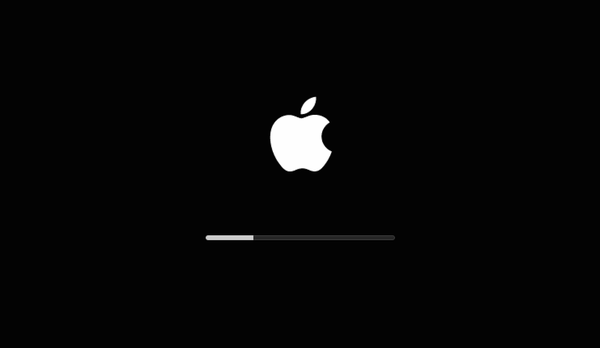
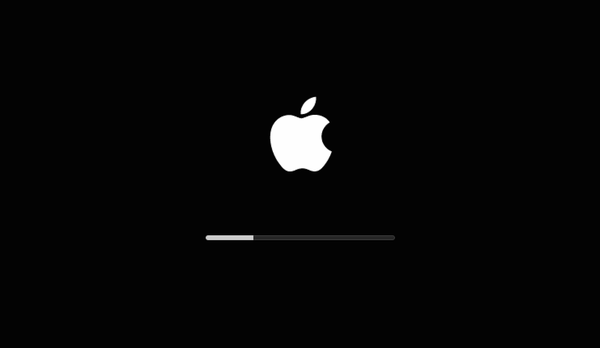
macOS ist so effizient, dass Sie Ihren Computer tagelang, wochenlang und sogar monatelang eingeschaltet lassen können, ohne dass ein Neustart erforderlich ist. Viele Benutzer starten ihren Mac nur dann neu, wenn sie dazu gezwungen werden, beispielsweise bei der Installation eines größeren MacOS-Softwareupdates. In dieser schrittweisen Anleitung erfahren Sie, wie viel Zeit seit dem letzten Neustart bzw. dem letzten Hochfahren des Computers vergangen ist und wie Sie den Verlauf des Neustarts und Herunterfahrens überprüfen.
Wenn Sie die Betriebszeit Ihres Mac überprüfen, erfahren Sie, wie viel Zeit vergangen ist, seit Sie den Computer das letzte Mal neu gestartet oder gestartet haben. Dies kann bei der Behebung verschiedener Probleme hilfreich sein.
Wenn Sie beispielsweise den Verlauf Ihres Neustarts und Herunterfahrens kennen, können Sie das genaue Datum und die Uhrzeit der Installation eines wichtigen MacOS-Softwareupdates (für das ein Neustart erforderlich ist) oder eines anderen Updates, das zu Problemen geführt hat, genau bestimmen. Auf diese Weise können Sie problemlos vor diesem Zeitpunkt wiederherstellen.
Die Verfügbarkeit eines Computers kann auch für digitale forensische Zwecke hilfreich sein.
Überprüfen der Betriebszeit eines Mac
Sie können diese Informationen mit einem Terminal-Befehl abrufen oder durch die Menüs in der Systeminformations-App navigieren. Letztere gibt Ihnen zusätzliche Informationen wie die durchschnittlichen Auslastungen Ihres Mac.
Methode 1: Terminal
Öffnen Sie das Terminal im Ordner / Programme / Dienstprogramme oder starten Sie das Terminal mit Spotlight. Geben Sie Folgendes in das Feld "Terminal" ein, um die aktuelle Verfügbarkeit Ihres Mac zu ermitteln, und drücken Sie die Eingabetaste:
Betriebszeit
Als Nächstes sollten Sie eine Reihe von Einträgen sehen, von denen jeder angibt, wie lange es her ist, seitdem Sie Ihren Mac das letzte Mal neu gestartet oder gestartet haben (siehe Abbildung unten).

Es ist sechs Stunden und fünfzig Minuten her, seit ich meinen Mac das letzte Mal neu gestartet habe
Für diejenigen, die sich über „2 Benutzer“ wundern, ist dies normal, da Ihr Computer neben Ihrem eigenen Mac-Benutzerkonto auch das „root“ -MacOS-Konto benötigt, um funktionieren zu können.
Abhängig davon, wie oft Sie Ihren Computer neu starten - ich würde dies in der Regel mehrmals pro Tag tun, da die Ressourcen meines Mac begrenzt sind -, kann die Anzahl der Datenpunkte von nur ein paar Einträgen pro Tag bis zu ein paar Dutzend, sogar ein paar Hundert variieren entires.
Methode 2: Systeminformationen
Einige Leute sind von Terminal eingeschüchtert, aber es gibt keinen Grund zur Sorge, weil uns macOS eine andere Möglichkeit bietet, die Verfügbarkeit eines Mac herauszufinden.
1) Klicken Sie auf das Apple-Menü und wählen Sie Über diesen Mac.
2) Klicken Sie auf der Registerkarte "Übersicht" des Fensters "Über diesen Mac" auf die Schaltfläche System Information.
3) Klicke auf Software in der linken Spalte.
4) Die Zeit seit dem letzten Neustart wird neben angezeigt "Zeit seit dem Booten" im rechten Abschnitt.

Mit den Systeminformationen können Sie die Betriebszeit eines Mac in Tagen, Stunden und Minuten anzeigen
TRINKGELD: Wenn Ihre Schritte zur Fehlerbehebung Starttastenkombinationen für die verschiedenen Startmodi von macOS beinhalten und Sie nicht sicher sind, ob sich Ihr Mac derzeit im sicheren, ausführlichen, Wiederherstellungs- oder einem anderen Startmodus befindet, suchen Sie im Abschnitt "Übersicht über die Systemsoftware" nach "Startmodus".
Überprüfen der Neustart- und Abschalthistorien
macOS enthält spezielle Terminal-Befehle, mit denen Sie die Aufzeichnungen zum Neustart und Herunterfahren Ihres Mac überprüfen können. Diese praktischen Befehle lassen sich nicht einfacher merken.
Anzeigen des Neustartverlaufs eines Mac
Geben Sie Folgendes in Terminal ein und drücken Sie die Eingabetaste, um den Neustartverlauf Ihres Mac anzuzeigen:
Letzter Neustart
Sie sollten mit Dutzenden von Einträgen begrüßt werden, die Ihnen die genauen Daten und Zeiten für jeden Neustart mitteilen, sei es manuell oder automatisch (aufgrund eines Systemfehlers)..

Überprüfen des Neustartverlaufs auf dem Mac über das Terminal
Mit nur einer kleinen Änderung des obigen Befehls können Sie den Verlauf des Herunterfahrens anzeigen.
Anzeigen des Herunterfahrverlaufs eines Mac
Umgekehrt zeigt dieser Terminal-Befehl die Zeiten und Daten der letzten Abschaltungen an.
letzte Abschaltung
Auch hier erhalten Sie eine Liste der letzten vom System durchgeführten manuellen oder automatischen Abschaltungen mit ihren genauen Daten und Zeiten.

Fahren Sie fort und geben Sie "last shutdown" in Terminal ein
Als jemand, der bis vor kurzem lange Nächte gearbeitet hat, war dieser Befehl sehr hilfreich, um festzustellen, wie spät ich gearbeitet habe. Ich schalte meinen Mac immer aus, wenn ich mit der Arbeit fertig bin, anstatt ihn in den Ruhezustand zu versetzen. Am Ende einer bestimmten Woche habe ich im Terminal einfach "Last Shutdown" ausgeführt, um festzustellen, inwieweit meine Arbeit meinen Schlaf gestört hat.
Und das war's auch schon, wenn es darum geht, die Verfügbarkeit Ihres Mac zu überprüfen, Mädchen und Jungen!
Brauchen Sie Hilfe? Fragen Sie iDB!
Wenn Ihnen diese Anleitung gefällt, geben Sie sie an Ihre Support-Mitarbeiter weiter und hinterlassen Sie unten einen Kommentar.
Stecken geblieben? Sie sind sich nicht sicher, wie Sie bestimmte Aufgaben auf Ihrem Apple-Gerät ausführen sollen? Lassen Sie es uns über wissen [email protected] und ein zukünftiges Tutorial könnte eine Lösung bieten.
Senden Sie Ihre eigenen Vorschläge für Vorgehensweisen über [email protected].










